
프로퍼티란 이 창에서

이렇게 메테리얼에서 셰이더를 조정하는 부분을 말함

프로퍼티는 이 창에소 BackBoard와 Gragh Inspector에서 다룰 수 있음
1. Float 만들기


BackBoard에서 +를 눌러서 float를 생성 가능

메테리얼을 확인해 보면 조정할 수 있는 float값이 생긴걸 확인 가능
2. Slider 만들기
입력을 직접적인 숫자가 아닌 Slider방식을 통해서 입력 가능

방금전 생성한 Float의 설정해서 Mode를 변경할 시 쉽게 변경 가능

이렇게 변화한 것을 확인 할 수 있음
3. Vertor2 만들기
Vector2란 2개의 실수를 품고있는 값을 말함

똑같이 BackBoard에서 +로 생성 가능

Inspector창에서는 이러한 형태를 띄고 있음
4. Vector3 만들기
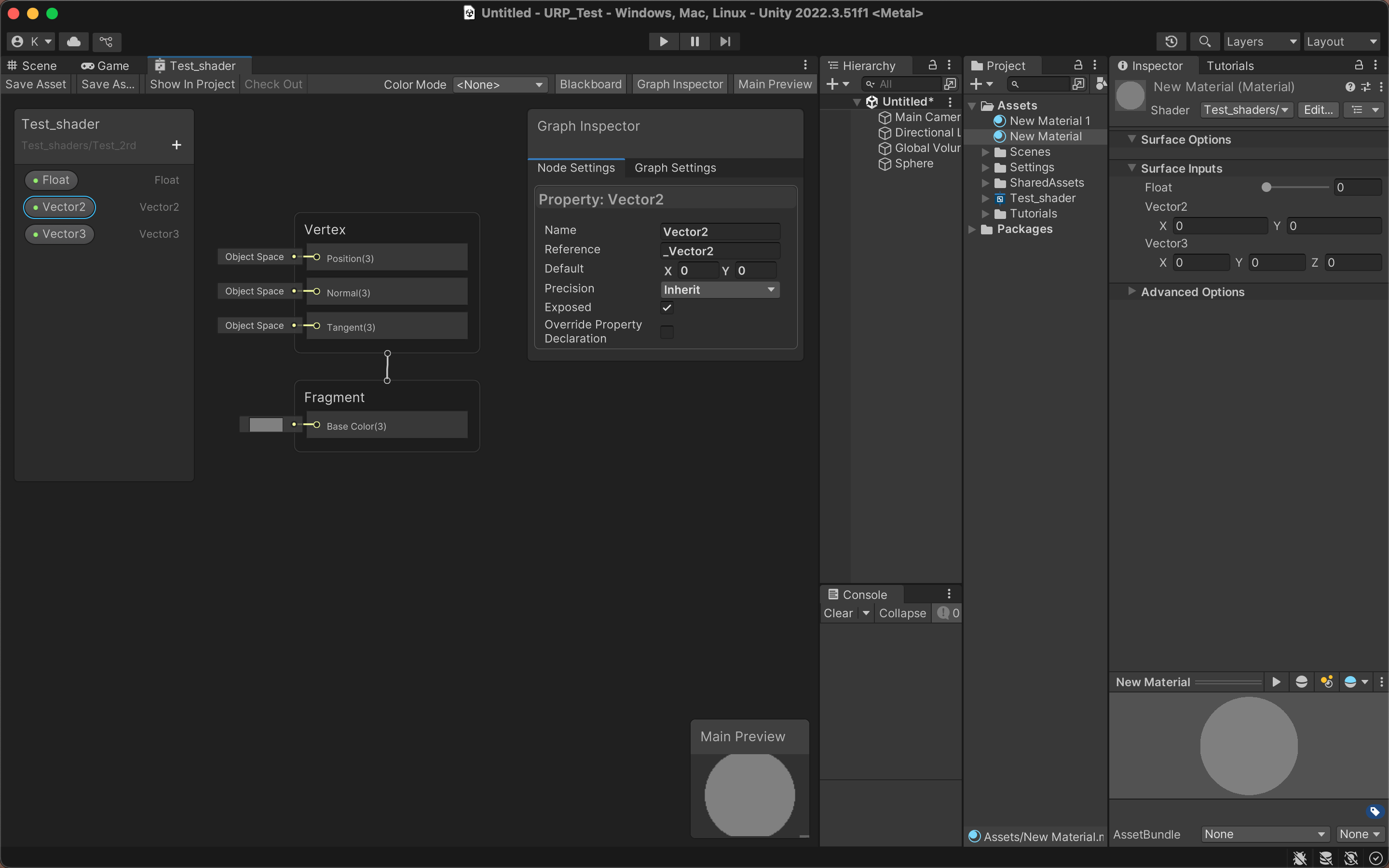
3과 같이 Vector3는 3개의 실수를 품고 있는 자료형임
위와 같이 생성, 사용은 똑같음
5. Vector4 만들기

이하 동문
6. Color 만들기

똑같이 BackBoard에서 생성 가능
색상 영역을 지정할 수 있음
즉, Vector4와 큰 차이는 없음
왜냐하면 4개의 실수를 품고있는 자료형이라는 본질이 차이가 나지 않기 때문
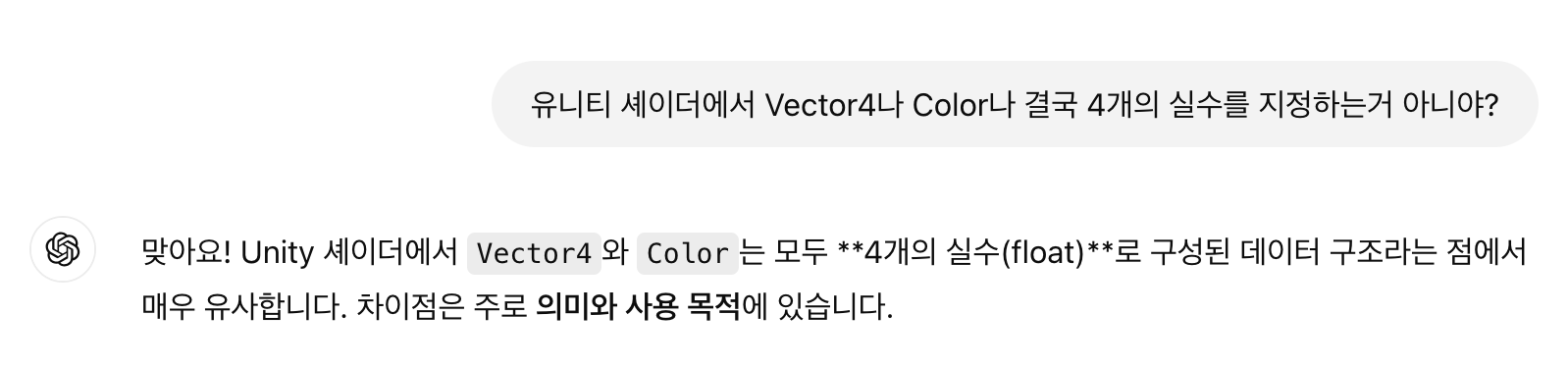
그냥 사용자가 처리하는것의 차이인 것 같다
사실상 최적화 차이도 그렇게 나지 않기 때문에 시각적으로 보이는 Color가 좀 더 유리할 것 같다
그나마 차이점이라고 한다면
Vector4 = X Y Z W
Color = R G B A
라는것이다
7. Boolean만들기
책에서는 On/Off스위치라는 느낌으로 설명하고 있다

Inspector창에 체크박스가 생긴걸 확인할 수 있다
8. Texture2D만들기
유니티의 2D Texture를 만들 수 있는 프로퍼티임


이때 Tiling and Offset을 켜게 되면 위와 같이 속성값이 추가됨
이중 속성에서 Mode가 있는데

아무런 텍스트도 없을 때 어떠한 색상을 나타낼지 설정하는 값이다
9. CubeMap만들기
CubeMap이란 360도로 감싸는 좌표를 가진 텍스쳐를 말함

위와 같이 Texture map과 같이 cubemap을 넣을 수 있는 공간이 생긴다
10. 카테고리로 정리하기

BackBoard에서 +를 누르면 카테고리를 생성할 수 있다


이름을 설정할 수 있으며, 원하는 데로 정리를 할 수 있다

Inspector창에서 카테고리로 묶여 있는 것을 확인할 수 있다
'공부 > Shader' 카테고리의 다른 글
| 셰이더 그래프 기초 Part 08 UV를 다루는 방법 (0) | 2024.12.27 |
|---|---|
| 셰이더 그래프 기초 Part 07 색상과 텍스쳐의 연산, Lerp (0) | 2024.12.25 |
| 셰이더 그래프 기초 Part 06 Shader Graph 기본 조작 - 분해와 재조립, 노드와 색상의 연산과 감마 코렉션 (1) | 2024.12.24 |
| 셰이더 그래프 기초 Part 05 Shader Graph 기본 조작 = 색상 출력 (2) | 2024.12.23 |
| 셰이더 그래프 기초 (0) | 2024.12.23 |



